Lỗi AirPods không kết nối được với iPhone và iPad là một vấn đề thường gặp với người dùng. Điều này sẽ khiến việc sử dụng tai nghe vô cùng khó khăn. Người dùng không thể thực hiện các tính năng của tai nghe. Vì vậy, nếu muốn trải nghiệm được tốt hơn các bạn hãy theo dõi bài viết sau để biết tại sao tai nghe AirPods không kết nối được nhé!
TÓM TẮT NỘI DUNG
Toggle1. Nguyên nhân AirPods không kết nối được với iPhone, iPad
Bạn đã cố gắng kết nối AirPods với iPhone nhiều lần rồi nhưng vẫn gây ra lỗi và không biết nguyên nhân từ đâu. Cùng tìm hiểu tại sao AirPods không kết nối được với các thiết bị sau đây:
- Hệ điều hành trên máy bạn đã quá cũ cho nên iOS không tương thích với thiết bị.
- Người dùng quên bật Bluetooth trên iPhone.
- Tai nghe không dây đã hết pin nên không thể kết nối.
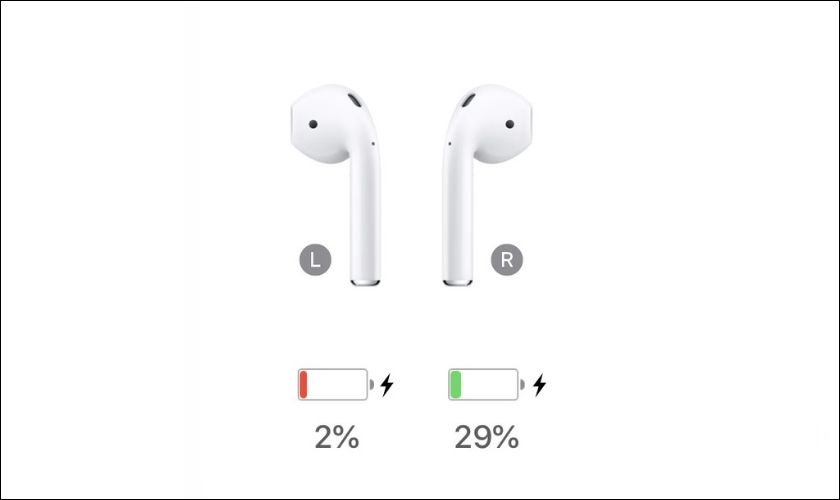
- AirPods để quá xa thiết bị kết nối.
- Tai nghe bị lỗi phần cứng do va đập mạnh. Hư hỏng linh kiện bên trong AirPods.
- Người dùng khi sử dụng quên mở hộp sạc AirPods.
Trên đây là các lí do tại sao Airpods không kết nối được thường gặp. Để khắc phục tình trạng này, theo dõi phần tiếp theo của bài nhé!
2. Hướng dẫn sửa lỗi AirPods không kết nối được với iPhone, iPad
Khi AirPods không kết nối được với các thiết bị khác. Bạn sẽ hoàn toàn không thể sử dụng được các tính năng của tai nghe. Tiếng ồn có thể bị truyền ra ngoài gây nhiều phiền phức đến nhiều người xung quanh. Sau đây là những cách có thể áp dụng để sửa lỗi kết nối của AirPods.
2.1. Kiểm tra Bluetooth
Bluetooth là một tính năng để kết nối tai nghe không dây với các thiết bị khác như iPhone, iPad. Vì vậy, nếu thấy Airpods không kết nối được với các thiết bị thì nên kiểm tra Bluetooth đầu tiên.
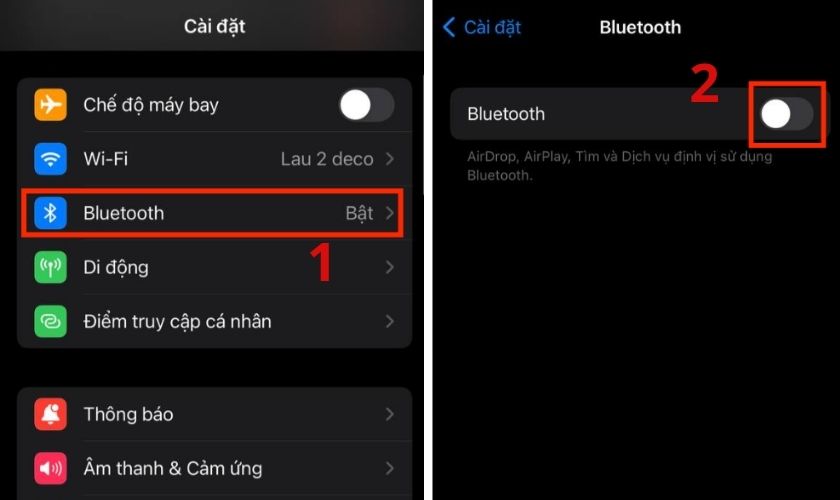
Để kiểm tra các bạn vào ứng dụng Cài đặt sau đó chọn vào mục Bluetooth. Nhấn Tắt xong Bật lại Bluetooth để khắc phục lại. Ngoài ra bạn có thể mở mục Trung tâm điều khiển bằng cách kéo màn hình từ trên xuống để Tắt/ Bật Bluetooth.
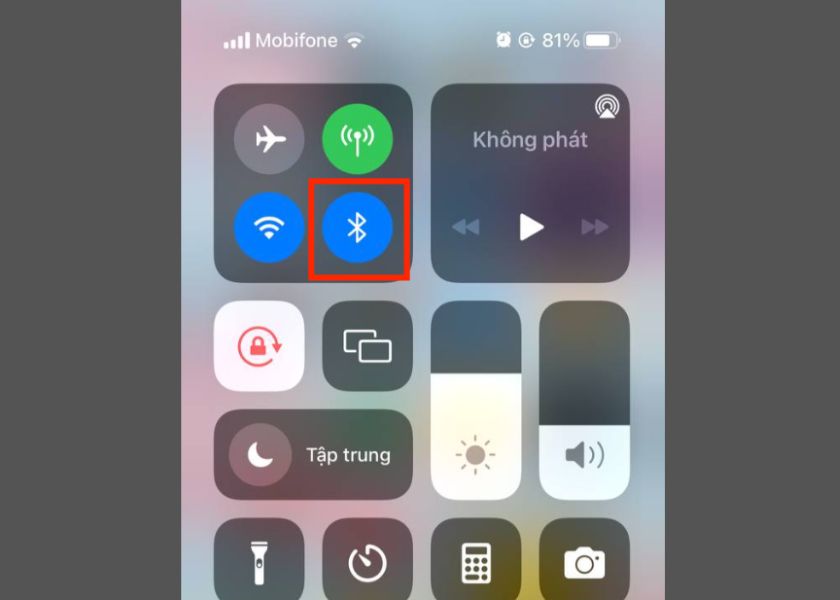
Dùng cách này sẽ giúp bạn nhanh chóng tắt, mở Bluetooth hơn.
2.2. Đưa AirPods đến gần thiết bị
Những dòng tai nghe thông thường hiện nay thường sử dụng kết nối chuẩn với khả năng truyền dẫn tối nhấn trong bán kính khoảng 10m. Đối với AirPods thì có khoảng kết nối khá lớn; dao động từ 10m đến 40m tuỳ theo từng dòng máy.

Nếu như bạn đang đeo AirPods mà đứng quá xa thiết bị thì sẽ không kết nối được. Trong tình trạng không kết nối được với iPhone, iPad bạn hãy nhanh chóng đưa AirPods lại gần hơn. Điều này sẽ giúp đường truyền được ổn định hơn cũng như ít chịu ảnh hưởng nhiều từ các yếu tố môi trường xung quanh, các vật gây nhiễu…
2.3. Sửa lỗi AirPods không kết nối được bằng kết nối lại
Trước đây bạn đã từng kết nối AirPods với điện thoại. iPhone đã ghi nhớ tai nghe trong máy nhưng bây giờ lại không thể kết nối được. Để khắc phục hãy thử cách kết nối lại lần nữa.
Cách thực hiện kết nối lại:
Bước 1: Vào ứng dụng Cài đặt sau đó chọn vào tính năng Bluetooth. Nhấn vào biểu tượng chữ “i” kế bên tên AirPods đã kết nối.
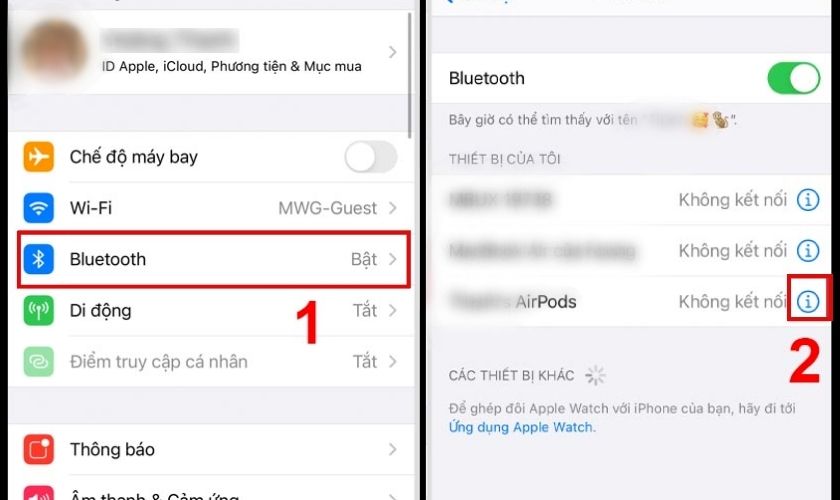
Bước 2: Chọn vào ô Quên thiết bị này để gỡ bỏ kết nối.
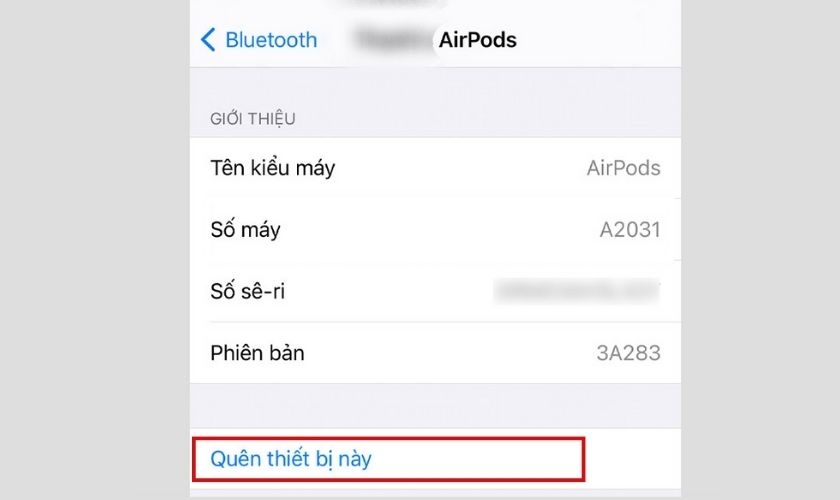
Sau khi thực hiện các thao tác trên các bạn hãy mở Bluetooth lên để kết nối lại AirPods với iPhone lần nữa nhé. Các kết nối giữa Airpods với iPhone, iPad sẽ trở nên bình thường.
2.4. Reset lại AirPods để khắc phục
Nếu thực hiện kết nối lại nhiều lần mà sự cố vẫn còn xảy ra. Các bạn nên thực hiện Reset lại tai nghe khi Airpods không kết nối được bằng cách sau đây.
Hướng dẫn Reset AirPods 2 và AirPods 3:
Bước 1: Đặt 2 chiếc tai nghe vào trong hộp sạc nhưng không được đóng nắp lại.
Bước 2: Nhấn và giữ nút nguồn phía sau vỏ hộp trong vòng 15 giây đến khi đèn led phía trước chuyển từ màu trắng sang màu vàng 3 lần. Cuối cùng đèn nhấp nháy sang màu trắng lại thì ngừng.

Hướng dẫn Reset AirPods Pro:
Bước 1: Đặt 2 đầu tai nghe vào hộp sạc sau đó đóng nắp lại. Các bạn hãy chờ trong khoảng 30 giây sau đó mở nắp ra. Chọn vào Quên thiết bị này trên điện thoại để gỡ tai nghe khỏi kết nối.
Bước 2: Ấn giữ nút tròn phía sau vỏ hộp khoảng 15 giây.

Sau đó đợi đèn tín hiệu nhấp nháy từ màu trắng chuyển sang màu vàng 3 lần. Lúc này Airpods đã được Reset lại và có thể kết nối với các thiết bị khác bình thường.
2.5. Đặt lại cài đặt mạng của iPhone
Cài đặt mạng điện thoại cũng là một tác vụ khá phổ biến khi gặp sự cố truy cập hoặc kết nối các thiết bị.
Hướng dẫn đặt lại cài đặt mạng trên iPhone
Bước 1: Truy cập vào công cụ Cài đặt có sẵn trên iPhone. Sau đó trong cài đặt chọn vào mục Cài đặt chung. Tiếp theo nhấn vào ô Chuyển hoặc đặt lại iPhone.
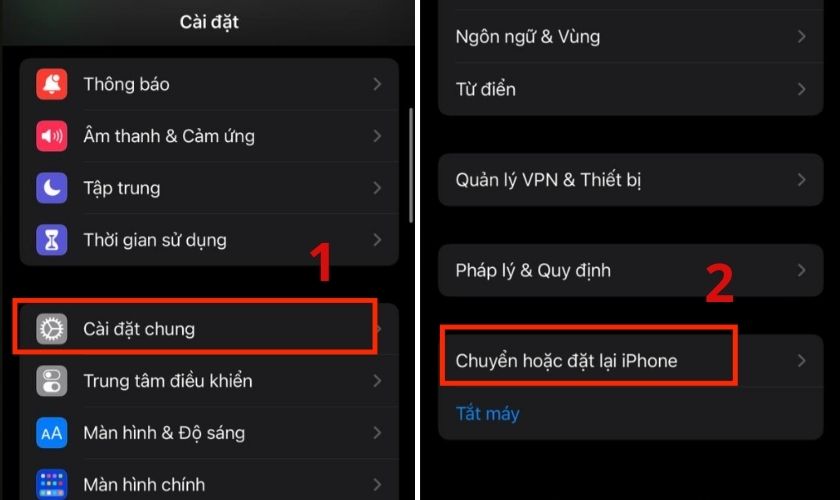
Bước 2: Kéo xuống dưới nhấn chọn vào Đặt lại. Chọn vào ô Đặt lại cài đặt mạng để hoàn tất.
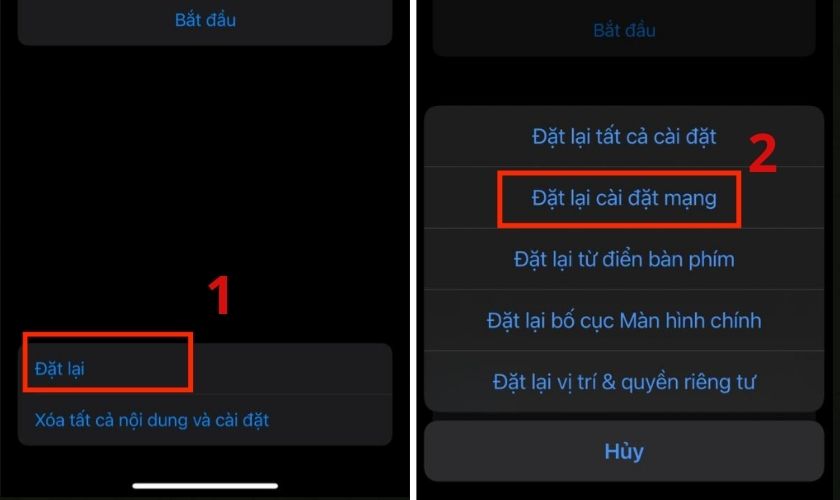
Nếu iPhone có cài đặt mật khẩu thì các bạn nhớ nhập mật mã đó để xác nhận Đặt lại cài đặt mạng nhé!
2.6. Sửa lỗi AirPods không kết nối được bằng cách khởi động lại iPhone
Nguyên nhân khi AirPods không kết nối thành công với iPhone có thể đến từ chính điện thoại đó. Nếu đã thử cách cài đặt mạng của iPhone mà không được thì hãy tắt nguồn khởi động lại điện thoại.
Hướng dẫn khởi động lại 2 dòng máy iPhone 7 và iPhone 7 Plus:
Bước 1: Ấn giữ đồng thời cả 2 nút Nguồn và nút Giảm âm lượng.
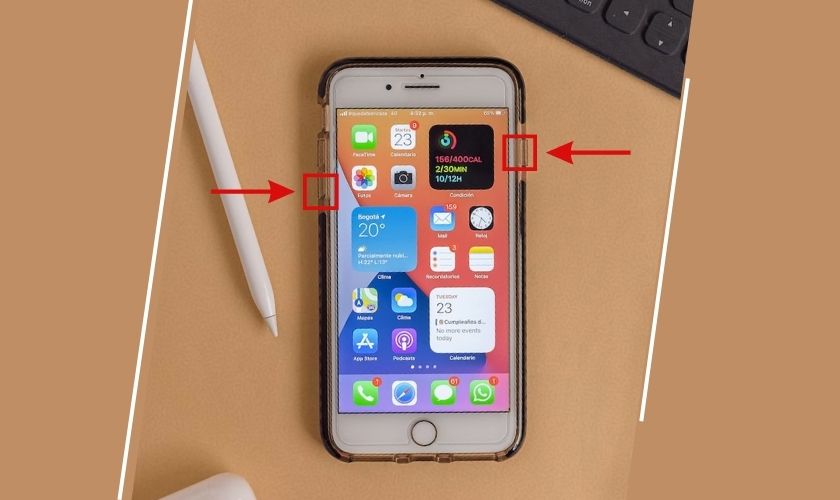
Bước 2: Khi màn hình tắt và xuất hiện logo Apple thì bỏ tay ra khỏi các nút.
Hướng dẫn khởi động lại iPhone 8 và iPhone X:
Bước 1: Nhấn và thả lần lượt nút Tăng âm lượng sau đó đến nút Giảm âm lượng bên cạnh trái màn hình.
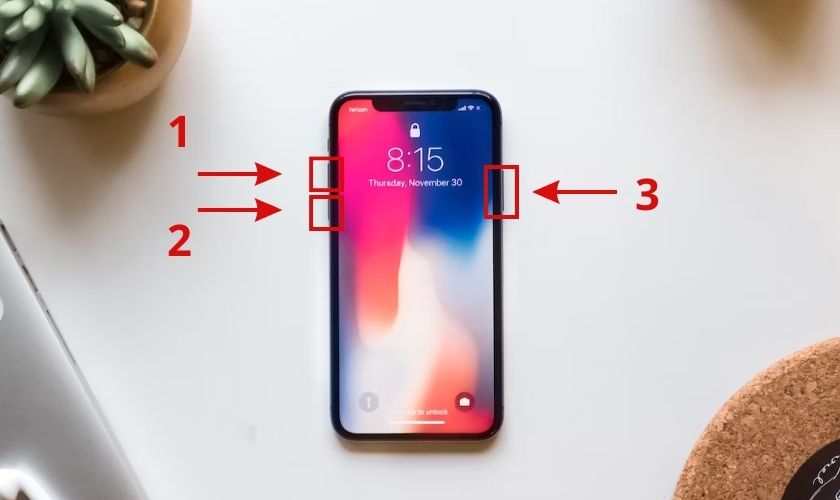
Bước 2: Ấn giữ nút Nguồn cho đến khi máy tắt và logo trái táo của Apple xuất hiện thì ngừng.
Hướng dẫn khởi động lại iPhone 11 trở lên:
Bước 1: Nhấn đồng thời nút Nguồn bên phải và nút Tăng/ Giảm.
Bước 2: Màn hình sẽ hiển thị thanh trượt điều khiển “Trượt để tắt nguồn”. Hãy trượt từ trái sang phải để tắt nguồn và khởi động lại iPhone.
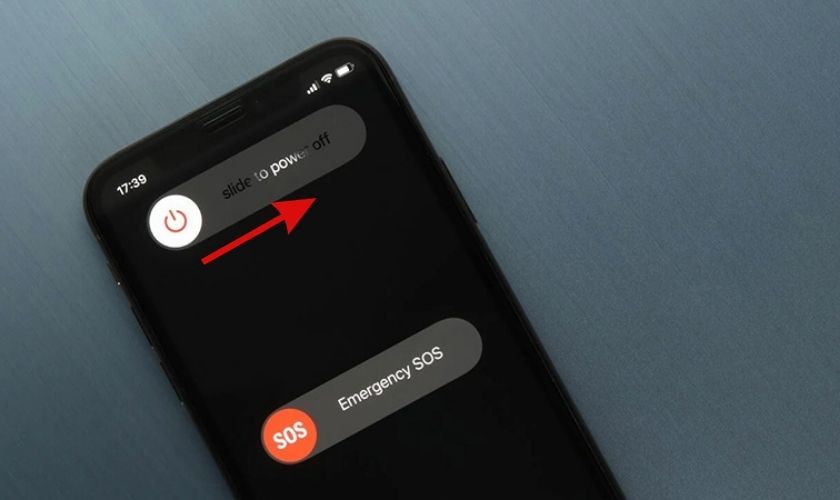
Cách khắc phục khi AirPods không kết nối được như trên sẽ không ảnh hướng đến các dữ liệu về hình ảnh, video, file tài liệu hiện có trên thiết bị. Vì vậy, bạn sẽ hoàn toàn yên tâm khi thực hiện.
2.7. Sửa lỗi AirPods không kết nối được bằng cách bảo hành
Nếu đã thực hiện hết 6 cách trên nhưng vẫn không thể sử dụng được tai nghe thì hãy đem Airpods tới các trung tâm bảo hành. Tới trực tiếp các trung tâm sửa chữa, bảo hành các bạn sẽ được hỗ trợ kiểm tra và khắc phục hiệu quả nhất.
Các bạn có thể tham khảo dịch vụ sửa lỗi Airpods không kết nối được tại hệ thống của CareS ASP. Đây là một trung tâm bảo hành Apple uỷ quyền với hệ thống cửa hàng phân bố chủ yếu tại 2 thành phố lớn là Hà Nội và TP. Hồ Chí Minh.

Nếu Airpods của bạn còn trong thời gian bảo hành và lỗi đến từ nhà sản xuất thì sẽ được CareS ASP kiểm tra và sửa chữa không tốn phí. Bên cạnh đó trung tâm cũng nhận sửa chữa có tính phí với các thiết bị Apple hết bảo hành.
Trong thời gian sử dụng nếu nhận thấy Airpods không kết nối được bạn cần phải khắc phục vấn đề càng sớm càng tốt. Hy vọng thông qua các cách mà CareS ASP cung cấp sẽ giúp bạn có trải nghiệm dùng tai nghe tốt hơn. Đừng quên cập nhật thường xuyên tin tức từ website và chia sẻ bài viết nếu thấy bổ ích nhé!






















